word文档中可通过启用“开发工具”选项卡并使用控件实现动态文本框功能1.首先在“文件”-“选项”中启用“开发工具”选项卡;2.在该选项卡的“控件”组中插入所需控件如文本框、下拉列表等;3.设置控件属性包括标题、默认文本及样式;4.通过“限制编辑”功能保护文档防止非表单内容被修改;5.结合vba编程读取控件数据并用于文档内其他位置或导出至excel等外部文件;6.还可美化控件外观例如调整边框颜色、应用自定义样式或添加背景形状以提升视觉效果。

想让你的Word文档更酷炫,更具互动性?动态文本框绝对是个不错的选择。它能让用户直接在文档中输入信息,而这些信息可以被后续的文档逻辑引用,想想是不是很实用?

Word本身并没有直接提供“动态文本框”这个功能,但我们可以巧妙地利用“开发工具”选项卡中的“控件”来实现类似的效果。

显示“开发工具”选项卡: 如果你的Word界面没有“开发工具”选项卡,需要先启用它。点击“文件” -> “选项” -> “自定义功能区”,在右侧的列表中勾选“开发工具”,然后点击“确定”。
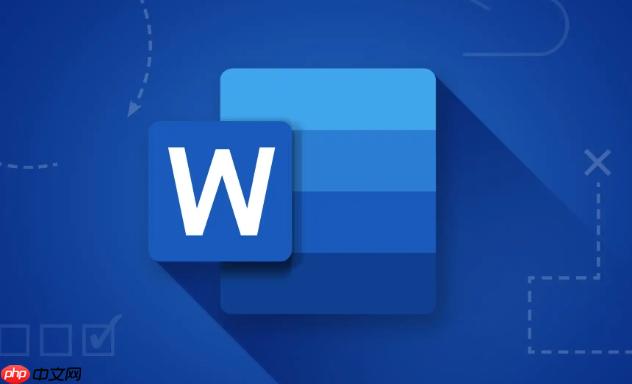
插入控件: 在“开发工具”选项卡中,你会看到“控件”组。这里有多种控件可以选择,比如“文本框控件”、“下拉列表内容控件”等。根据你的需求选择合适的控件插入到文档中。
设置控件属性: 选中你插入的控件,点击“属性”按钮。在这里你可以设置控件的标题、默认文本、样式等等。例如,对于“文本框控件”,你可以设置其标题为“请输入姓名”,并设置一个默认文本,比如“张三”。
保护文档: 为了防止用户修改文档的其他部分,你需要启用文档保护。点击“开发工具”选项卡中的“限制编辑”按钮。在弹出的窗口中,勾选“仅允许在文档中进行此类编辑”,然后在下拉列表中选择“填写窗体”。点击“是,启动强制保护”,设置一个密码(可选),然后点击“确定”。
现在,你的Word文档就变成了一个简单的交互式表单了!用户可以在文本框中输入信息,而文档的其他部分则受到保护。
动态文本框本身只是提供了用户输入信息的入口。要真正利用这些数据,还需要结合VBA(Visual Basic for Applications)进行编程。
读取控件内容: 你可以使用VBA代码来读取文本框控件中的内容。例如,假设你的文本框控件的名称是“TextBox1”,你可以使用以下代码来获取其内容:
Dim UserName As String
UserName = ActiveDocument.FormFields("TextBox1").Result将数据写入其他位置: 获取到数据后,你可以将其写入文档的其他位置,比如表格、段落等等。例如,你可以使用以下代码将用户名写入到文档的第一个段落:
ActiveDocument.Paragraphs(1).Range.Text = "欢迎您," & UserName & "!"
导出数据: 你还可以将收集到的数据导出到其他文件,比如Excel表格、文本文件等等。这需要更复杂的VBA代码来实现,但基本原理都是类似的:读取控件内容,然后将数据写入到目标文件中。
除了文本框控件,Word还提供了其他一些有用的控件,可以用于创建更丰富的交互式文档。
下拉列表内容控件: 允许用户从预定义的选项列表中选择一个选项。这对于收集一些标准化的信息非常有用,比如性别、学历等等。
日期选取器内容控件: 允许用户选择一个日期。这对于收集日期信息非常方便,避免了用户手动输入日期格式错误的问题。
复选框内容控件: 允许用户选择一个或多个选项。这对于收集多选题的信息非常有用。
图片内容控件: 允许用户插入图片。这对于收集图片信息非常有用,比如上传照片、签名等等。
虽然Word的控件功能很强大,但其默认的样式可能不太美观。你可以通过一些方法来改善控件的外观。
修改控件边框和背景颜色: 在控件的“属性”窗口中,你可以修改控件的边框样式、颜色和背景颜色。
使用自定义样式: 你可以创建自定义的样式,然后将这些样式应用到控件上。这可以让你更灵活地控制控件的外观。
插入形状作为背景: 你可以插入一个形状,比如矩形,然后将其设置为控件的背景。这可以让你创建更复杂的控件外观。
需要注意的是,修改控件外观可能会影响文档的兼容性。建议在修改外观之前先备份文档。
以上就是怎样在Word文档中添加动态文本框_Word可交互文本设置的详细内容,更多请关注php中文网其它相关文章!

每个人都需要一台速度更快、更稳定的 PC。随着时间的推移,垃圾文件、旧注册表数据和不必要的后台进程会占用资源并降低性能。幸运的是,许多工具可以让 Windows 保持平稳运行。

Copyright 2014-2025 https://www.php.cn/ All Rights Reserved | php.cn | 湘ICP备2023035733号